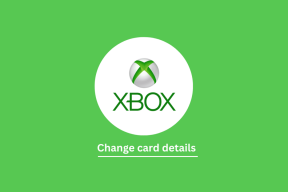Fiks Halo Infinite Voice Chat Fungerer ikke — TechCult
Miscellanea / / April 06, 2023
Halo Infinite har blitt utgitt, men spillere rapporterer chatproblemer. Manglende evne til å bruke tale- eller spillchat er frustrerende for spillere, da kommunikasjon med lagkamerater er avgjørende. Problemer med chat finnes på tvers av Xbox, PlayStation og PC-plattformer. Halo Infinite spillchat fungerer ikke er en av problemene som spillere står overfor. I denne artikkelen vil vi diskutere de potensielle årsakene til at Halo Infinite-talechat ikke fungerer og gi løsninger for å fikse Halo-talechatten som ikke fungerer. Fortsett å lese for å fikse Halo Infinite spillchat som ikke fungerer problem.

Innholdsfortegnelse
- Hvordan fikse Halo Infinite Voice Chat som ikke fungerer
- Metode 1: Start spillet på nytt og se etter oppdateringer
- Metode 2: Feilsøk nettverkstilkobling
- Metode 3: Endre spillinnstillinger
- Metode 4: Kjør Halo Infinite som administrator
- Metode 5: Bekreft integriteten til spillfiler
- Metode 6: Feilsøk problemer med hodesett eller mikrofon
- Metode 7: Oppdater lyddriveren
- Metode 8: Bli med i forskjellige talechatkanaler
- Metode 9: Deaktiver antivirus midlertidig (hvis aktuelt)
- Metode 10: Installer Halo Infinite på nytt
Hvordan fikse Halo Infinite Voice Chat som ikke fungerer
Det kan være flere mulige årsaker til at Halo-talechatten ikke fungerer. Noen av de mulige årsakene inkluderer:
- Serverproblemer.
- Nettverkstilkobling.
- Spillinnstillinger.
- Maskinvare- eller programvarekonflikter.
- Brannmur eller sikkerhetsinnstillinger.
- Spilloppdateringer.
Dette er noen av de potensielle årsakene til at Halo-talechatten ikke fungerer. Det er viktig å merke seg at årsaken kan variere fra spiller til spiller, og en kombinasjon av disse faktorene kan også spille inn.
Spørsmålet bruker noen talechat i Halo Infinite blir spurt av mange spillere ofte når de møter dette problemet, og noen andre lurer på Hvorfor fungerer ikke min Halo Infinite-talechat? Følg metodene nedenfor for å fikse Halo Infinite-spillchatten som ikke fungerer. Enten du er på Xbox, PlayStation eller PC, håper vi å gi deg verktøyene du trenger for å komme tilbake til å spille og kommunisere sømløst med lagkameratene dine.
For å løse problemet med at talechatten ikke fungerer i Halo Infinite, kan spillere prøve følgende løsninger:
Metode 1: Start spillet på nytt og se etter oppdateringer
En av de enkleste løsningene å prøve når du møter problemer med talechat i Halo Infinite, er å starte spillet på nytt og se etter oppdateringer. Denne metoden kan ofte fikse feil og feil som kan føre til at talechatten ikke fungerer som den skal. Ved å starte spillet på nytt, kan det bidra til å rydde opp i eventuelle midlertidige problemer som kan ha oppstått, og se etter oppdateringer kan sikre at du har den nyeste versjonen av spillet som kan ha feilrettinger og forbedringer. Det er en enkel og enkel løsning å prøve før du går videre til mer komplekse metoder.
1. Lukk spillet og gå helt ut av den.
2. Start konsollen eller PC-en på nytt.
3. Relanseringspillet og se etter tilgjengelige oppdateringer.
4. Installer oppdateringene hvis tilgjengelig, og sjekk om talechatten fungerer som den skal.
Metode 2: Feilsøk nettverkstilkobling
En dårlig internettforbindelse kan forårsake forsinkelser eller frakoblinger i talechatsystemet. For å fikse dette kan spillere sjekke internettforbindelsen og sørge for at den er stabil og rask. Det anbefales å utføre en hastighetstest for å sjekke internetthastigheten, hvis hastigheten er lav, kan det være nødvendig å kontakte internettleverandøren for å feilsøke problemet. En annen løsning er å prøve å tilbakestille ruteren eller modemet, som noen ganger kan løse problemer med tilkobling. Denne metoden kan bidra til å fjerne eventuelle midlertidige problemer med internettforbindelsen som kan føre til at talechatten ikke fungerer som den skal. Hvis du opplever lav internetthastighet og er usikker på hvordan du skal løse det, kan du se Treg Internett-tilkobling? 10 måter å øke hastigheten på Internett veiledning for å løse problemet.

Les også:Halo Infinite Beste PC-innstillinger for å øke FPS
Metode 3: Endre spillinnstillinger
Noen ganger kan innstillingene for talechat være feil konfigurert, noe som gjør at talechatten ikke fungerer. For å fikse dette, bør spillere sjekke at innstillingene deres er riktig konfigurert og at talechatten er aktivert i spillet. Denne metoden kan bidra til å sikre at talechatten er satt opp riktig og kan være en rask løsning på problemet.
1. Gå til Spillinnstillinger og naviger til innstillinger for talechat.
2. Sørg for at talechat er aktivert.
3. Sjekk om mikrofon og høyttaler innstillingene er riktig konfigurert.
4. Test stemmechat for å se om den fungerer som den skal.
Metode 4: Kjør Halo Infinite som administrator
For å få tilgang til spesifikke egenskaper og funksjoner i Halo Infinite, må administrative rettigheter gis. I tilfelle du støter på denne feilen, kan den løses ved å implementere trinnene som er skissert nedenfor.
1. Få tilgang til Halo Infinite snarvei på skrivebordet eller i installasjonsmappen, deretter Høyreklikk på den.
2. Velge Egenskaper fra høyreklikkmenyen.
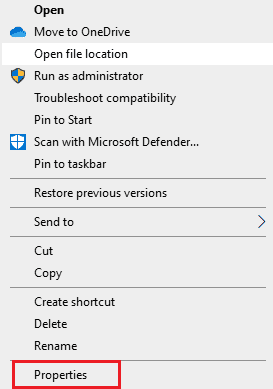
3. Gå til Kompatibilitet-fanen, deretter aktivere Kjør dette programmet som administrator ved å merke av i boksen.
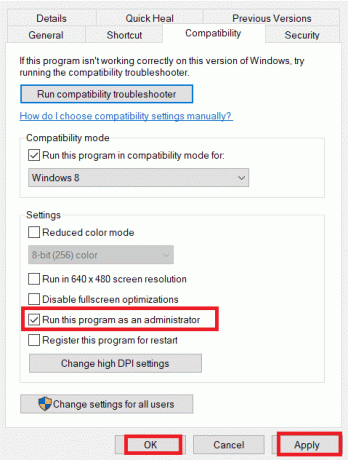
4. Lagre endringene ved å klikke på Søke om etterfulgt av OK.
Metode 5: Bekreft integriteten til spillfiler
Å verifisere integriteten til spillfiler kan fikse problemet med at talechatten ikke fungerer i Halo Infinite ved å sjekke og reparere eventuelle manglende eller skadede filer som kan påvirke spillets funksjonalitet, inkludert talechatten trekk. Hvis det viser seg at spillfilene er ødelagte eller mangler, vil bekreftelsesprosessen laste ned og erstatte manglende eller skadede filer, for å sikre at alle komponentene i spillet, inkludert talechatten, fungerer skikkelig. Følg vår guide til verifisere integriteten til spillfilene på Steam.

Metode 6: Feilsøk problemer med hodesett eller mikrofon
Noen ganger kan det hende at hodetelefoner eller mikrofoner ikke fungerer som de skal eller ikke er riktig koblet til enheten, noe som kan forårsake talechatproblemer. For å fikse dette, bør spillere sjekke headsettet eller mikrofonen for å se om den fungerer som den skal, forsikre deg om at headsettet eller mikrofonen er riktig koblet til enheten og kontroller enhetens innstillinger for å sikre at headsettet eller mikrofonen er valgt som standardenhet for stemme chatte. Denne metoden kan bidra til å sikre at headsettet eller mikrofonen fungerer som den skal, og kan løse eventuelle problemer som kan føre til at talechatten ikke fungerer som den skal.
Les også:Reparer Halo Infinite Ingen ping til datasentre oppdaget feil
Metode 7: Oppdater lyddriveren
Oppdatering av grafikkdriveren er avgjørende for optimal ytelse i Halo Infinite. Se etter de nyeste driverne på den offisielle nettsiden eller oppdater dem manuelt. Følg vår guide på Slik oppdaterer du Realtek HD Audio-drivere i Windows 10 for å fikse halo uendelig spillchat fungerer ikke problemet.
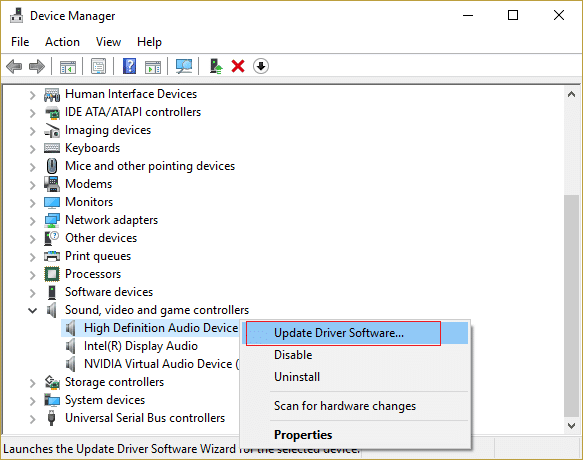
Metode 8: Bli med i forskjellige talechatkanaler
Noen ganger kan problemet være spesifikt for en bestemt kanal. For å omgå dette, bør spillere utforske forskjellige talechatkanaler i spillet, vurdere om problemet vedvarer innenfor en bestemt kanal og i så fall bli med i en annen kanal. Denne tilnærmingen kan hjelpe til med å finne årsaken til problemet og potensielt gi en løsning for stemmechat-feilen.
Metode 9: Deaktiver antivirus midlertidig (hvis aktuelt)
Å deaktivere antiviruset ditt midlertidig kan bidra til å løse problemet med at Halo Infinite-spillchatten ikke fungerer, siden noen antivirusprogrammer kan forstyrre spillets kommunikasjonsfunksjoner. Det er imidlertid viktig å merke seg at deaktivering av antivirusprogrammet også kan gjøre datamaskinen sårbar for sikkerhetstrusler. Det anbefales å bare gjøre dette midlertidig og aktivere antivirusprogrammet på nytt når du er ferdig med å spille spillet. For å midlertidig deaktivere antivirusprogrammet på PC-en din, følg instruksjonene i guiden vår Slik deaktiverer du antivirus midlertidig på Windows 10.

Les også:Fiks Halo Infinite Alle Fireteam-medlemmer er ikke på samme versjon i Windows 11
Metode 10: Installer Halo Infinite på nytt
Hvis metodene ovenfor ikke løser problemet med at Halo Infinite-spillchat ikke fungerer, prøv å installere spillet på nytt som vist i trinnene nedenfor.
1. trykk Windows + I-tastene samtidig for å åpne Innstillinger.
2. Finn og klikk på Apper.

3. Nå, naviger til Halo Infinite og velg Avinstaller.

4. Klikk til slutt på Avinstaller for å bekrefte handlingen.

5. Nå åpen Microsoft Store fra startmeny.

6. Søk etter Halo Infinite.

7. Velg spillet fra resultatene, og klikk videre Få.
Anbefalt:
- Fiks Spotify Error Code 17 på Windows 10
- Reparer Discord Search som ikke fungerer på PC
- 12 måter å fikse pakketapsproblem i Halo Infinite
- Løs utfordringer som ikke spores på Halo Infinite
Ved å prøve disse løsningene bør spillere kunne fikse problemet med Halo infinite game chat som ikke fungerer og Halo infinite voice chat som ikke fungerer pc-problemet. Det er viktig å merke seg at årsaken kan variere fra spiller til spiller, og en kombinasjon av disse faktorene kan også spille inn. Hvis problemet vedvarer, kan spillere kontakte spillets støtteteam for ytterligere hjelp. Vi håper denne artikkelen har fjernet tvilen din Hvordan fikse Halo Infinite Voice Chat som ikke fungerer. Del gjerne dine tanker og meninger i kommentarfeltet nedenfor og informer oss om eventuelle emner eller problemer du ønsker at vi skal ta opp i fremtiden.
Elon er en teknisk skribent ved TechCult. Han har skrevet veiledninger i ca. 6 år nå og har dekket mange emner. Han elsker å dekke emner relatert til Windows, Android og de nyeste triksene og tipsene.